他の言語でもお読みいただけます:
 English,
English,  日本語,
日本語,  Français.
Français.
ジョブテンプレートは、Ansible ジョブを実行するための定義とパラメーターのセットです。ジョブテンプレートは、同じジョブを何度も実行するのに役立ちます。
プロジェクトの同期
新しいプレイブックを使用してジョブテンプレートを作成する前に、Controller がそれを認識できるように、まずプロジェクトを同期する必要があります。これを行うには、Controller にアクセスし、Projects をクリックしてから、プロジェクトの横にある同期アイコンをクリックします。これが完了したら、ジョブテンプレートを作成できます。
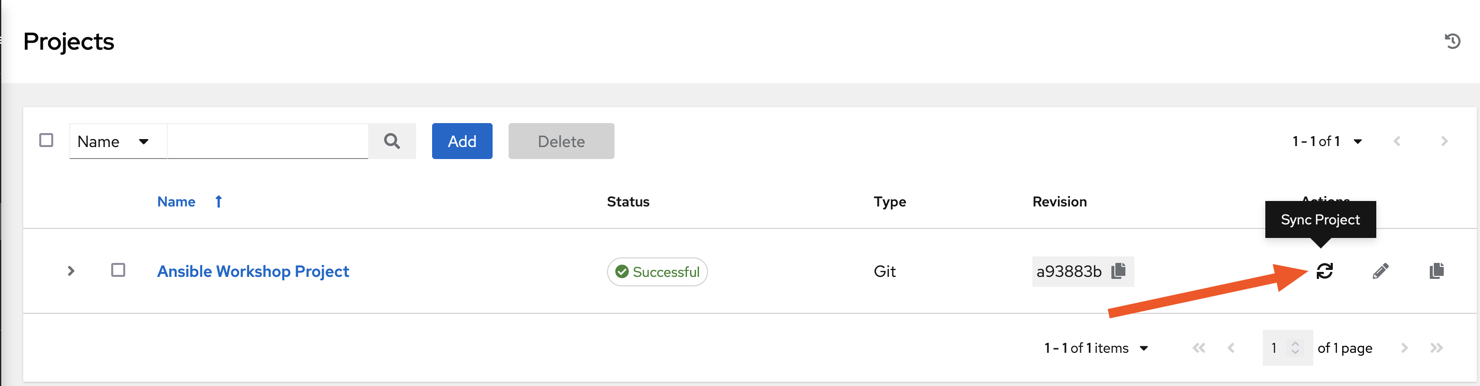
ジョブテンプレートの作成
ステップ 1
Templates を選択します
ステップ 2
 アイコンをクリックして、ジョブテンプレートを選択します。
アイコンをクリックして、ジョブテンプレートを選択します。
ステップ 3
次の値を使用してフォームに記入します
| Key | Value | Note |
|---|---|---|
| Name | IIS Basic Job Template | |
| Description | Template for the iis-basic playbook | |
| JOB TYPE | Run | |
| INVENTORY | Workshop Inventory | |
| PROJECT | Ansible Workshop Project | |
| Execution Environment | windows workshop execution environment | |
| PLAYBOOK | iis-basic/install_iis.yml |
|
| CREDENTIAL | Name: Windows Credential | |
| LIMIT | windows | |
| OPTIONS | [*] ENABLE FACT STORAGE |
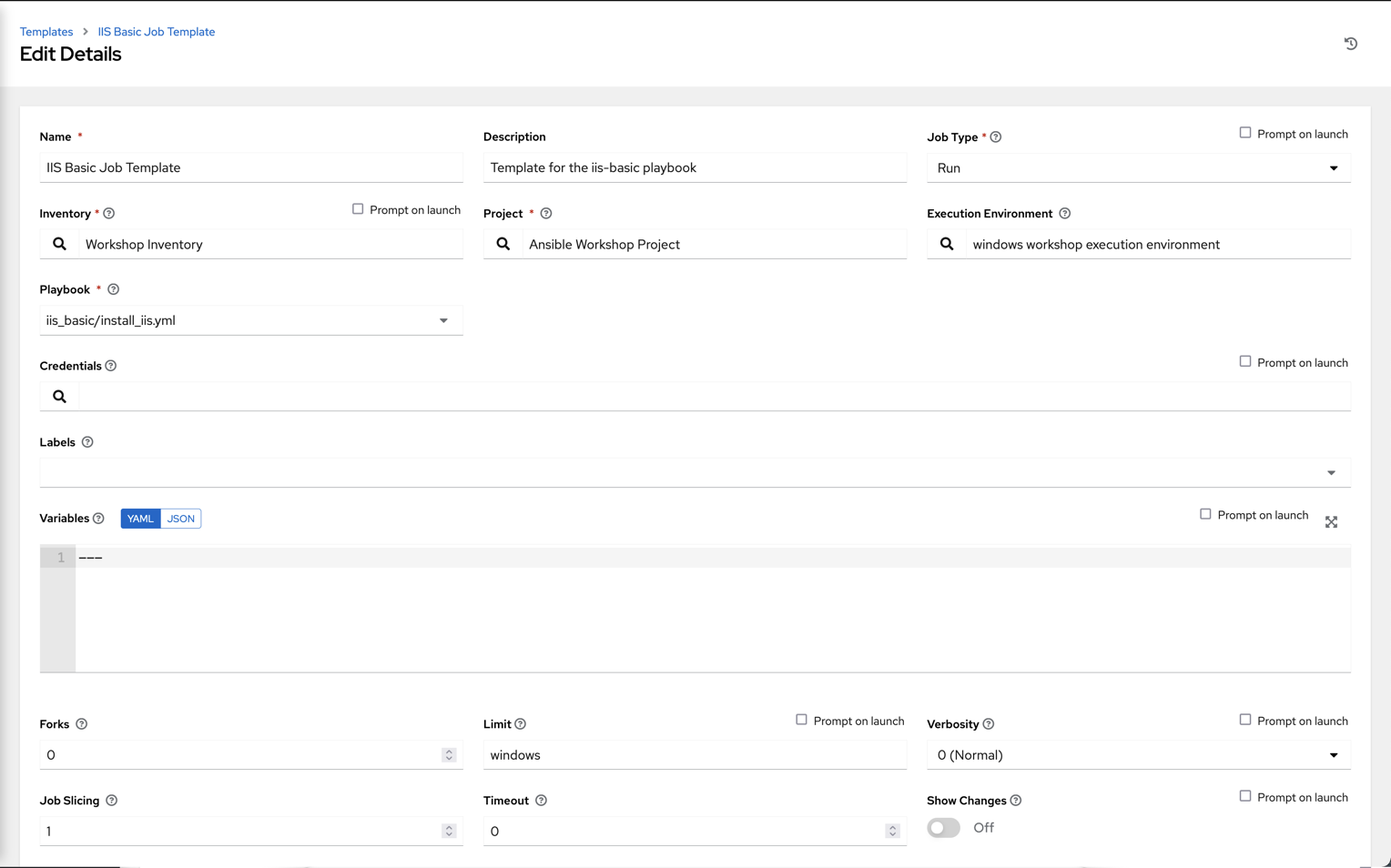
ステップ 4
SAVE  をクリックします。表示されたページで、Survey タブを選択し、Add
ボタンを押します
をクリックします。表示されたページで、Survey タブを選択し、Add
ボタンを押します 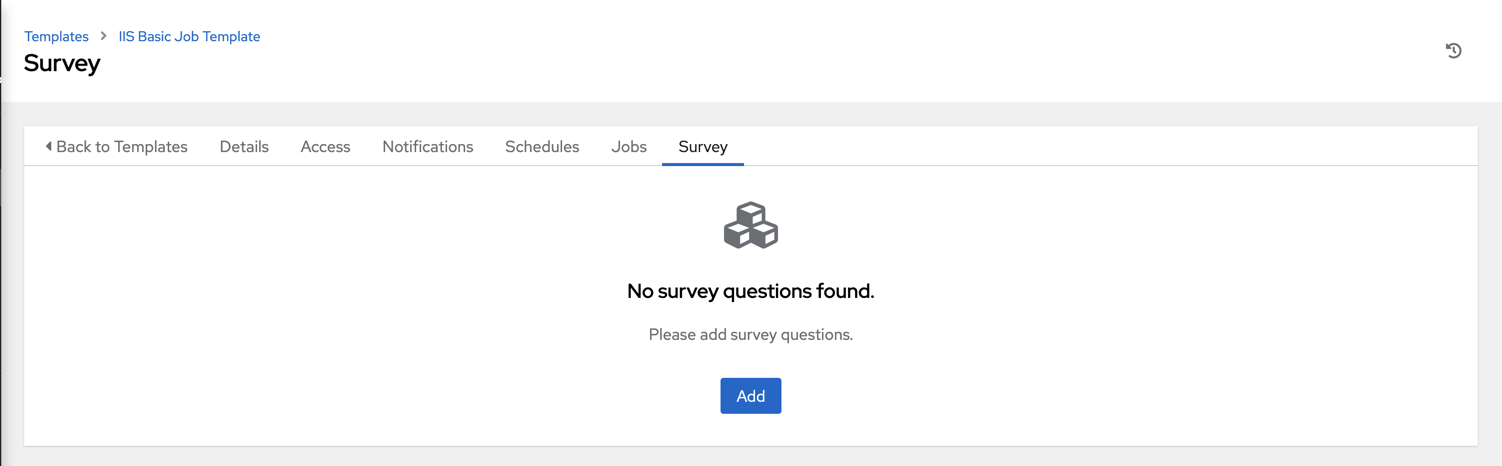
ステップ 5
次の値を使用して survey フォームに記入します
| Key | Value | Note |
|---|---|---|
| PROMPT | Please enter a test message for your new website | |
| DESCRIPTION | Website test message prompt | |
| ANSWER VARIABLE NAME | iis_test_message |
|
| ANSWER TYPE | Text | |
| MINIMUM/MAXIMUM LENGTH | Use the defaults | |
| DEFAULT ANSWER | Be creative, keep it clean, we’re all professionals here |
Survey の設定後に、保存 をクリックします。生成されるページで、作成した Survey を有効にします。
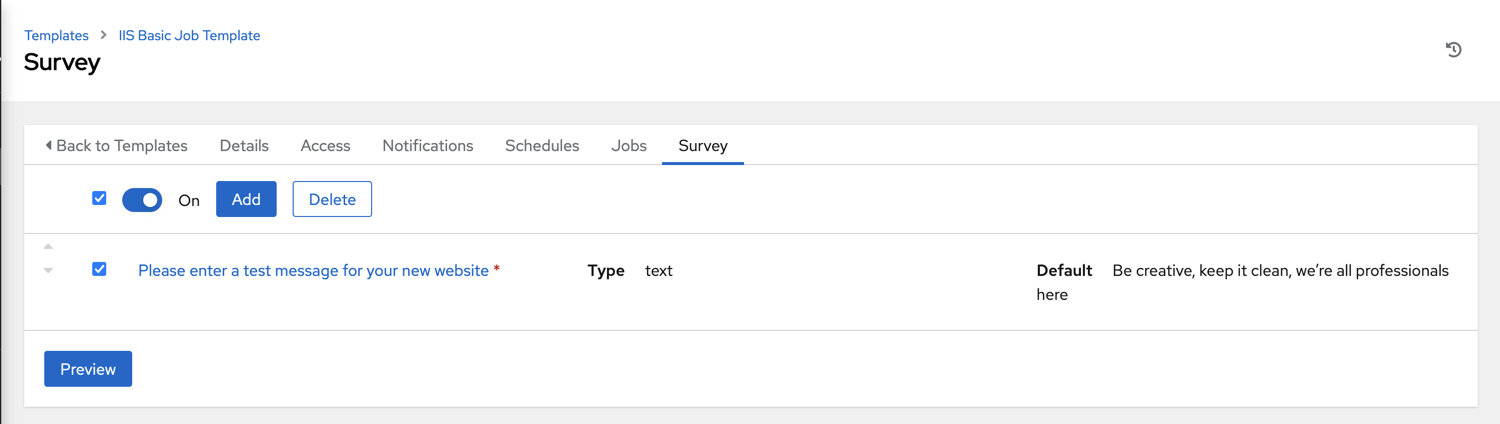
ジョブテンプレートの実行
ジョブテンプレートが正常に作成されたので、起動する準備が整いました。起動すると、ジョブのステータスを示す、リアルタイムで更新されるジョブ画面にリダイレクトされます。
ステップ 1
テンプレートを選択します
ステップ 2
IIS Basic Job Template のロケットアイコン!![]() をクリックします
をクリックします
ステップ 3
プロンプトが表示されたら、目的のテストメッセージを入力します
ステップ 4
NEXT を選択し、入力をプレビューします。
ステップ 5
LAUNCH  を選択します
を選択します
ステップ 6
リラックスしながら、魔法を拝見しましょう
再度ジョブログページが表示されます。詳細 タブを選択すると、他の詳細間で Playbook に渡した変数が表示されます。
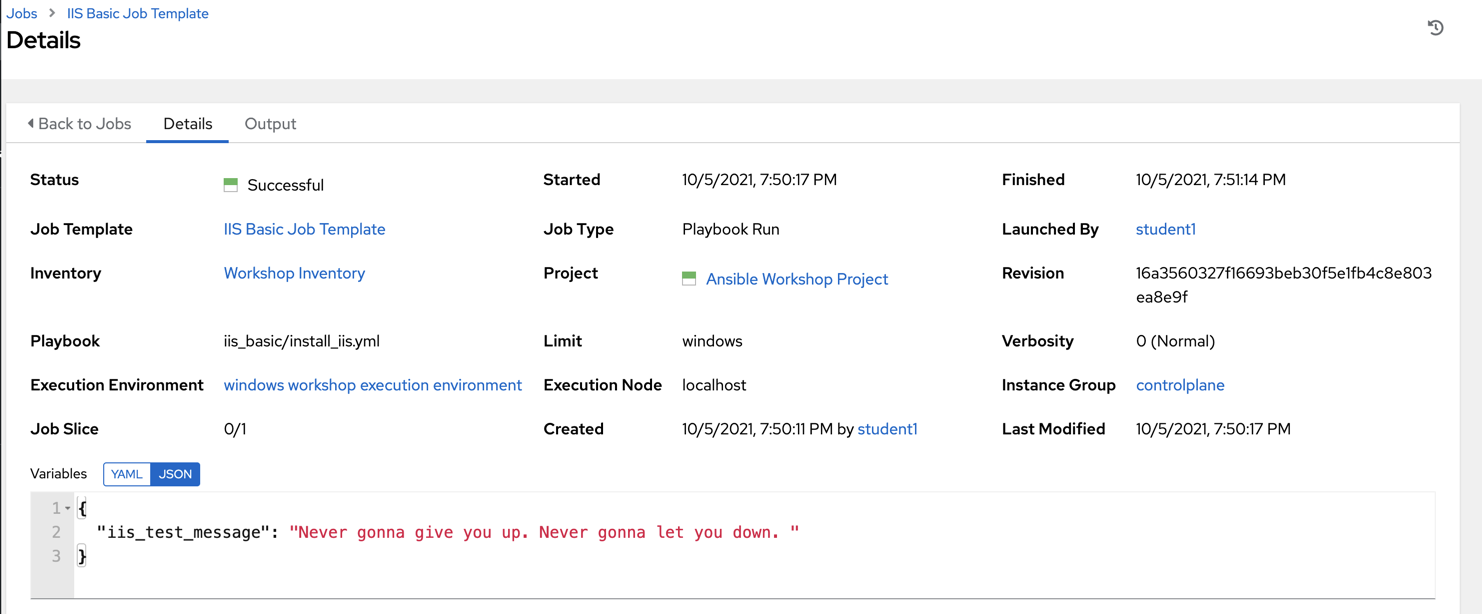
次に、Playbook のプレイと各タスクの詳細を確認できます。

ステップ 7
ジョブが正常に完了すると、ジョブ出力の下部に Web サイトへの URL が出力されます。
すべてが問題なければ、このようなものが表示されるはずです。メッセージは当然、独自のカスタムが表示されます。

追加クレジット
IIS がインストールされたので、remove_iis.yml という新しい Playbook を作成して、IIS を停止および削除します。
ヒント: まず、win_service モジュールを使って、W3Svc サービスを停止します。
その後、win_feature モジュールを使用して Web-Server サービスを削除します。
オプションとして、win_file モジュールを使用してインデックスページを削除します。
結果
ワークショップのこの時点で、Ansible Controller のコア機能を体験しました。しかし、待ってください。まだまだあります。これは、Automation Controller でできることの一部にすぎません。次のいくつかのレッスンは、基本的な Playbook からの発展に役立ちます。
